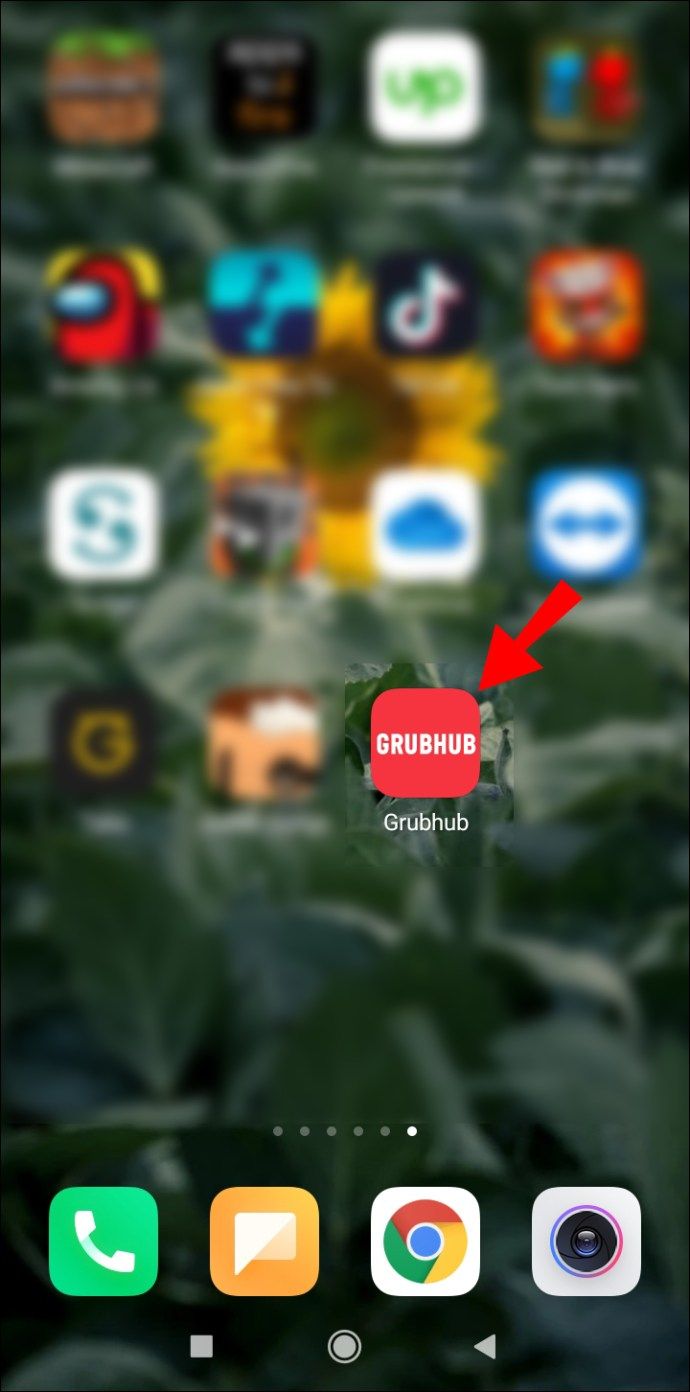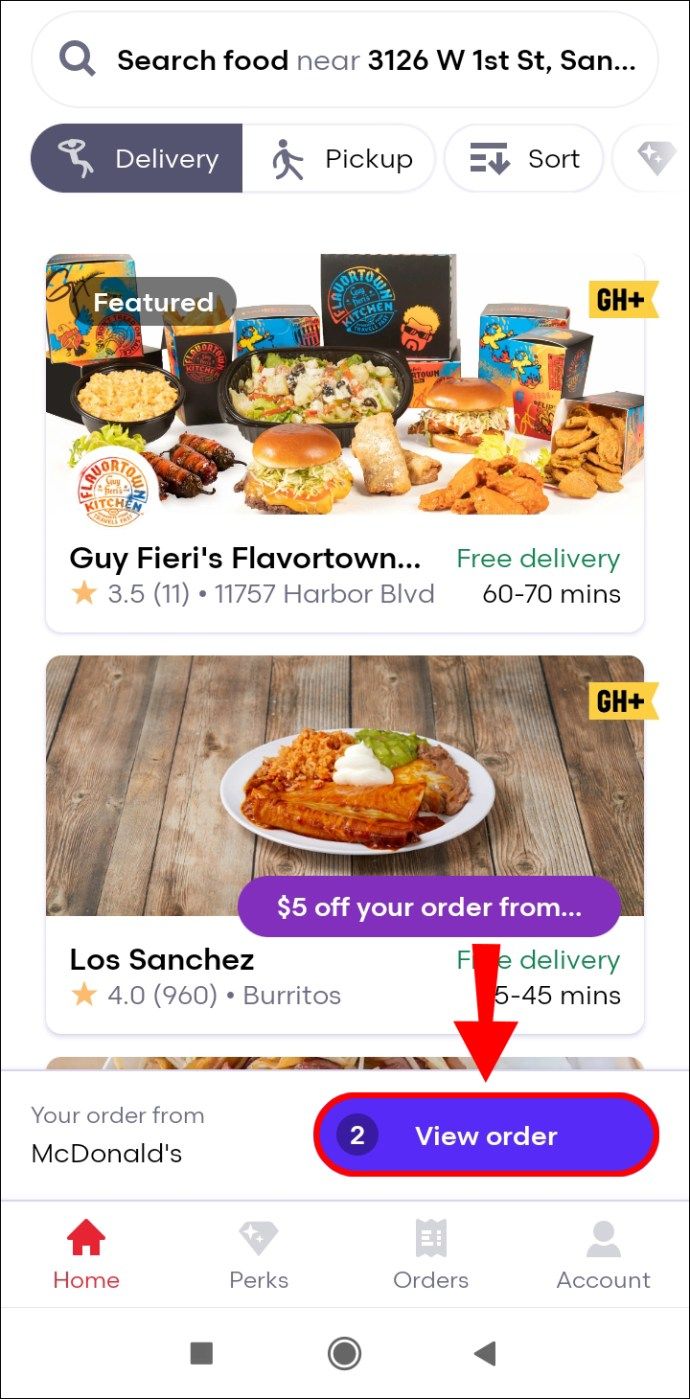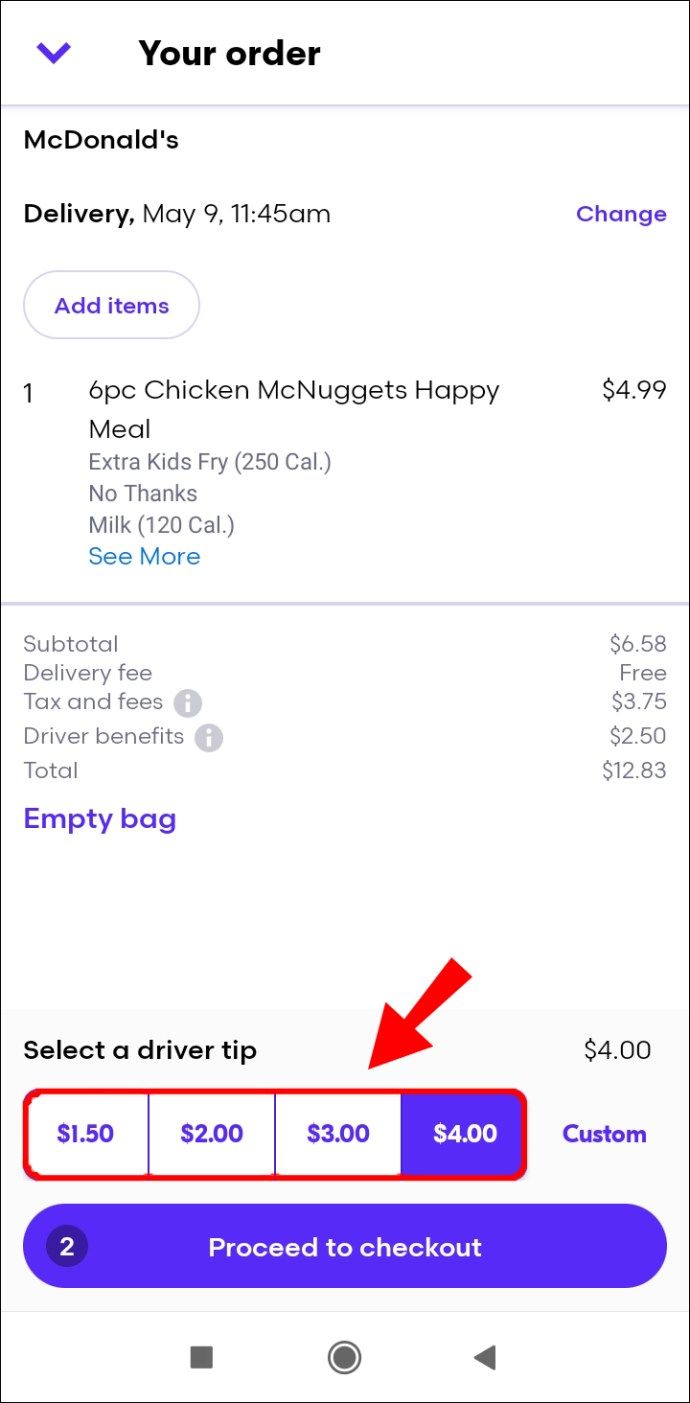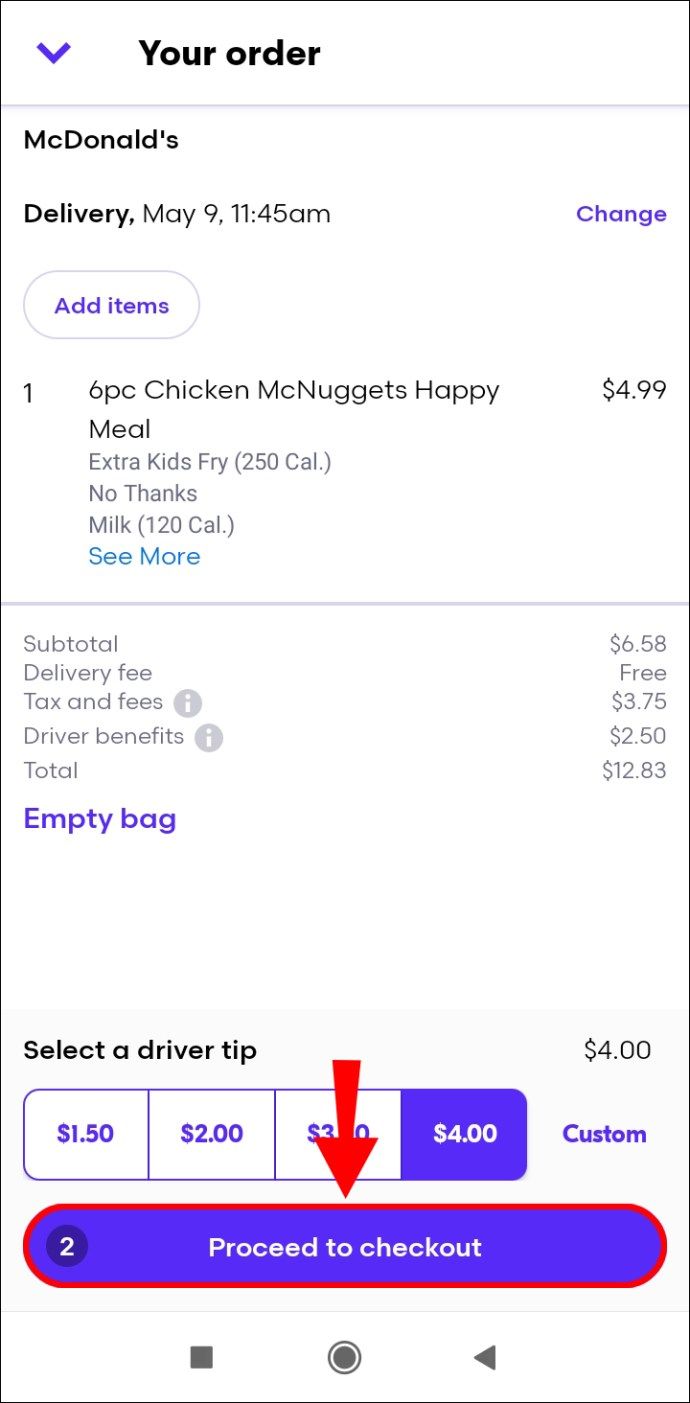팁은 외식의 표준 부분입니다. 레스토랑에 가서 계산서를 받고 팁에 대해 20 %를 지불합니다. 결국 레스토랑 직원의 생계는 실질적으로 팁을 기반으로합니다. 그러나 이것이 배달 드라이버에게 어떻게 작용할까요?

Grubhub 배달 담당자는 귀하의 음식을 제 시간에 완벽한 상태로 배달하기 위해 최선을 다합니다. 음식 배달 사업에서 팁은 '좋은 제스처'로 간주되지 않습니다. 많은 운전자들은 끝없는 직업을 받아들이지 않을 것입니다. 따라서 Grubhub에 팁을 추가하는 것은 말할 필요도 없습니다. 방법은 다음과 같습니다.
Grubhub에 팁을 추가하는 방법
먼저 기본 사항 인 Grubhub 앱에 팁을 추가하는 방법을 살펴 보겠습니다.
- Grubhub 앱을 열고 주문을 작성하십시오.
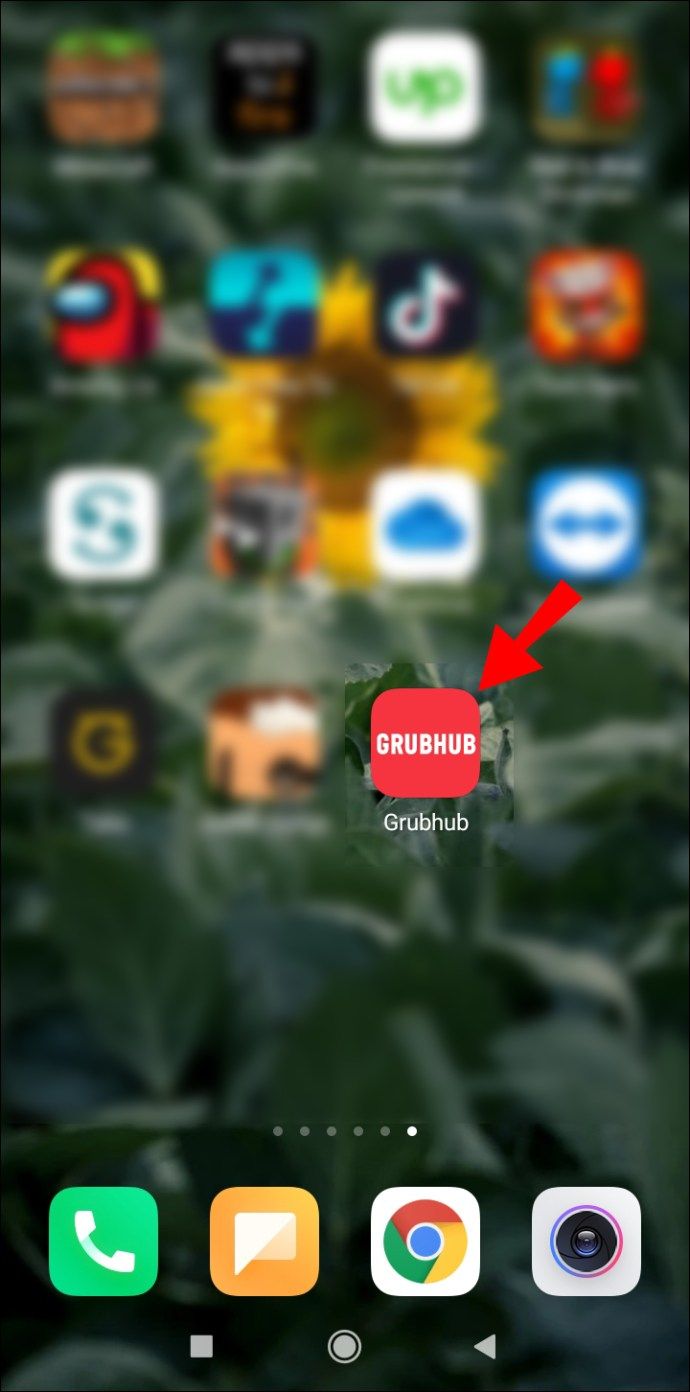
- 주문 검토 화면으로 이동합니다.
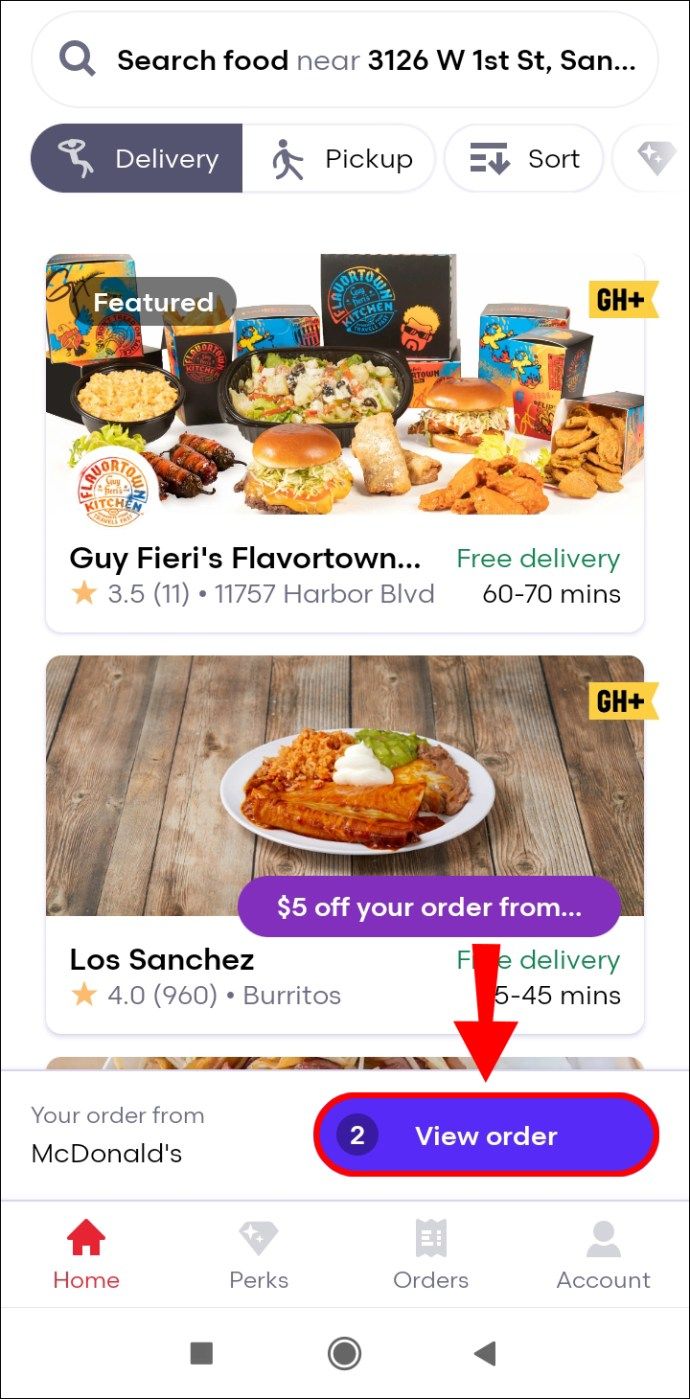
- 주문의 소계 금액에서 팁 유형과 금액을 선택합니다.
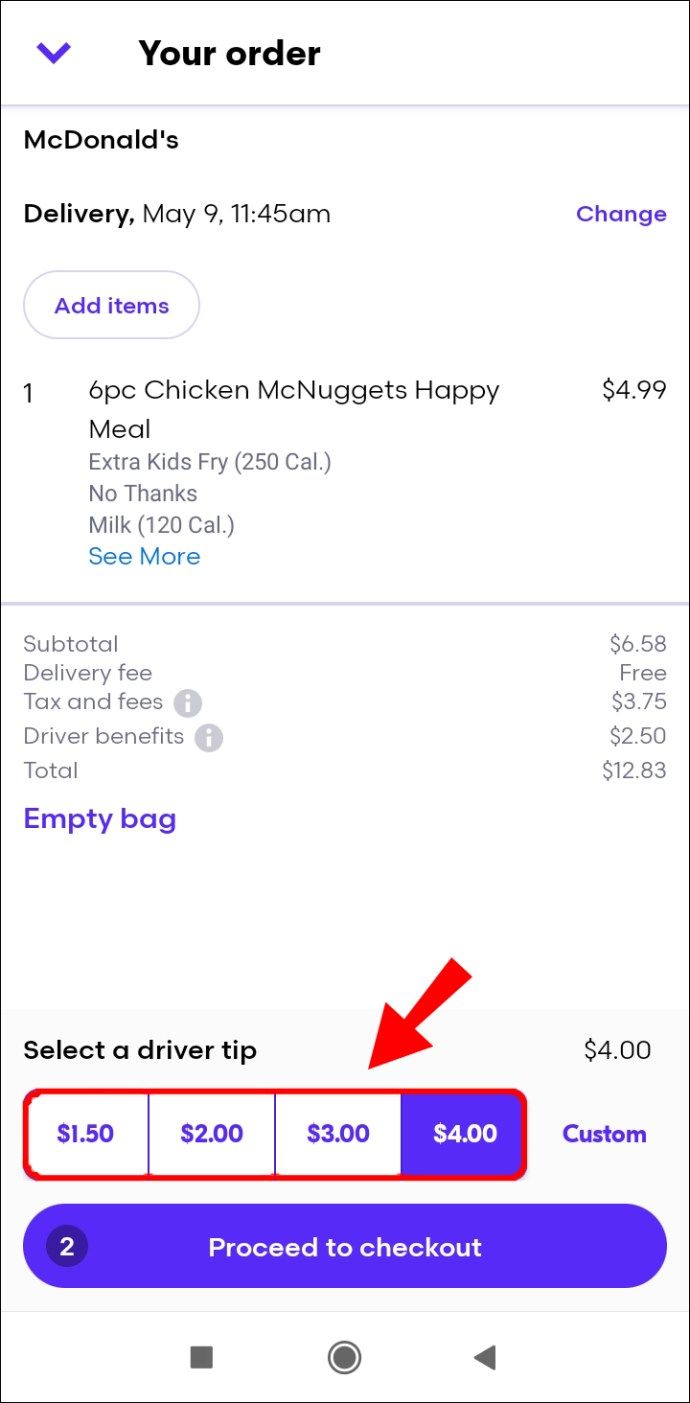
- '결제 계속'을 선택하여 마칩니다.
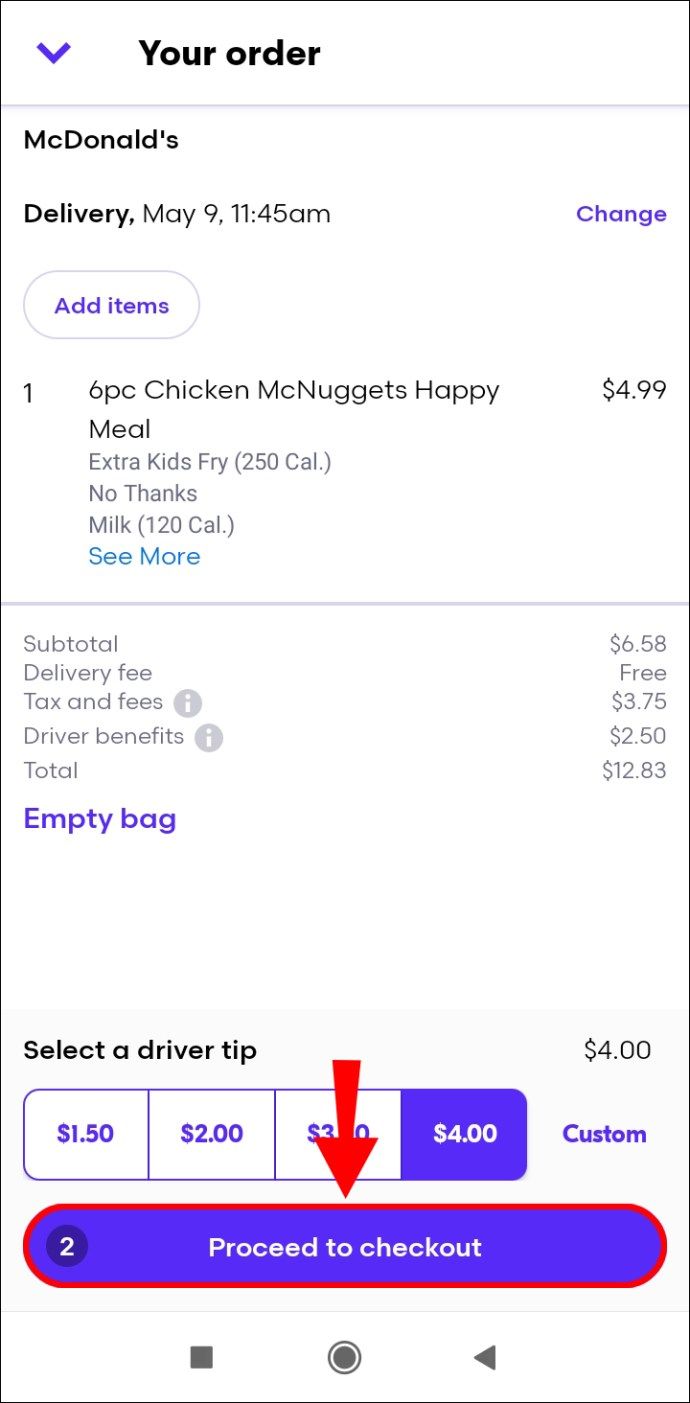
Grubhub에는 5 가지 팁 옵션이 있습니다 : 현금 팁, 세 가지 비율 옵션 및 사용자 정의 팁. 일반적으로 사람들은 운전자에게 공정한 20 %를 선택합니다. 정해진 금액으로 가고 싶다면 20 % 이상 팁을주는 것이 좋습니다. 예를 들어 주문에 대한 20 % 팁이 $ 4.80이면 Custom을 선택하고 $ 5를 입력합니다. 저희를 믿으세요; 이것은 운전자에게 많은 것을 의미합니다.
현금 팁 옵션을 선택하면 운전 기사가 문에 도착했을 때 현금으로 맞춤 팁을 줄 수 있습니다. 이 방법을 선택하는 경우 주문 금액의 최소 20 %를 지불하는 것이 좋습니다. 일부 운전자는 현금 팁 주문을 피할 수 있습니다. 이는 배송 후 고객이 운전자를 경직시키기 쉽기 때문이며, 안타깝게도 많은 일이 발생하는 것으로 알려져 있습니다.
당연히 운전자에게 전혀 팁을주지 않아도됩니다. 전적으로 당신에게 달려 있습니다.

배송 후 Grubhub에 팁을 추가하는 방법
현금 팁 옵션을 선택하면 배송 후 운전 기사에게 팁을 줄 수 있습니다. 그러나 사람들은 Grubhub 드라이버에 더 큰 팁을 추가하고 싶은 상황에 처했다고보고했습니다. 일반적으로 이것은 모든 상황에도 불구하고 운전자가 진정으로 자신을 능가하는 불리한 기상 조건에서 발생합니다.
안타깝게도 팁을 선택한 후에는 변경할 수 없습니다. Grubhub 지원팀에 연락해 볼 수는 있지만 운전자가 추가 금액을 받게 될 것이라는 보장은 없습니다.
기본 Google 계정 변경하려면 어떻게 해

항상 현금 팁 옵션을 사용할 수 있지만 이렇게하면 일부 배달 기사가 주문을받지 못하므로 분명한 단점이 있습니다. 따라서 운전자에게 미리 팁을 주었고 선택한 백분율이 만족스럽지 않거나 최대 백분율 또는 사용자가 설정 한 사용자 지정 팁보다 더 많이 주려면 언제든지 줄 수 있습니다. 그들에게 현금에있는 여분의 돈. 이렇게하면 운전자는 여전히 귀하가 지정한 팁을 받고 문제에 대한 추가 현금을받습니다.
추가 FAQ
1. Grubhub 운전자가 팁을 볼 수 있습니까?
Grubhub 드라이버가 어느 시점에서 얼마나 많은 팁을주고 있는지 확인할 수 있다는 것을 알고있을 것입니다. 그러나 Grubhub 배송 담당자가 귀하의 요청을 수락하기 전에 실제로 얼마나 많은 팁을 내는지 확인할 수 있다는 사실을 모를 수 있습니다. 팁이 그들에게 많은 것을 의미한다는 사실을 고려할 때 이것은 이해하기 쉽습니다. 팁없는 주문은 거의 허용되지 않습니다.
일반적인 팁이 포함되지 않은 드라이버를위한 멋진 제안이있는 경우 (예 : 비트 코인으로 지불하려는 경우) 추가 세부 정보 섹션에이 정보를 추가해야합니다. 마찬가지로 특별한 조건이 충족되기를 원하고이 수준의 서비스에 대해 상당한 금액을 지불 할 준비가되어있는 경우 현금 옵션을 선택하고 보상 세부 정보를 추가하십시오.
2. Grubhub에 더 많은 팁을 추가 할 수있는 방법이 있습니까?
아니요, 팁 (백분율 또는 사용자 지정)을 선택한 다음 사실 후에 추가 할 수 없습니다. 대부분의 경우 Grubhub 고객 서비스에서도 여기에서 도움을 드릴 수 없습니다. 그러나 현금 옵션을 선택하면 배달원이받을 자격이 있다고 생각하는만큼 부담없이 지불하십시오. 퍼센트 / 커스텀 옵션을 선택하더라도 배달원이 선택한 것보다 더 많이받을 자격이 있다고 생각되면 현금으로 지불 할 수 있습니다.
3. Grubhub는 팁을 어떻게 계산합니까?
정확한 숫자는 도시마다 다를 수 있지만 일반적인 Grubhub 지불 구조는 모든 곳에서 유사합니다. 주문 당 기본 지불, 레스토랑에서 고객에게 보내는 마일 당 지불 (까마귀가 날아갈 때), 팁을받습니다. 주문을받은 운전자 위치에서 레스토랑까지의 거리는 지불되지 않습니다. Grubhub는 사용 가능한 백분율 옵션에 따라 팁을 계산합니다. 10 %, 15 %, 20 % 팁을 지불 할 수 있습니다.
이 금액은 주문 총액 (추가 배송비 제외)에 대해 계산됩니다. 또한 추가 배송비는 운전자와 관련이 없습니다. 이는 팁의 일부가 아니며 이러한 추가 비용은 운전자에게 제공되지 않습니다.
PC에서 ipad를 제어하는 방법
4. Grubhub 드라이버에게 얼마나 팁을 주어야합니까?
많은 사람들이 Grubhub에서 20 %가 가장 합리적인 팁 옵션이라고 말하지만 상황은 다소 복잡합니다. 예를 들어, 주문하는 식당 근처에있는 경우 10 % 팁을 지불하는 것이 좋습니다. 그러나 여기서 중요한 역할을하는 요소는 거리 만이 아닙니다. 배달원이 운전하던 날씨에 따라 더 나은 보상을 고려해야합니다. 또한 주차 공간이없는 엘리베이터가없는 아파트 건물의 8 층에 거주하는 경우 추가 팁을주는 것이 좋습니다.
아무도 눈이 내리는 러시아워에 시내를 운전하고, 차량 경계선을 불법으로 주차 한 다음, 음식을 배달하기 위해 8 개의 계단을 올라 가야하는 것을 원하지 않습니다. 운전자가이 모든 과정을 거쳤다면 추가 팁을받을 자격이 있습니다. 이미 팁을 미리 선택 했더라도 서비스에 만족한다면 손에 몇 달러를 추가로 들고있는 것을 자제하지 마세요.
Grubhub에 대한 팁
Grubhub의 배달 드라이버는 팁에 크게 의존합니다. 이것이 그들이 끝없는 직업을 거의 받아들이지 않는 이유입니다. 외출하고 음식을 직접 가져 오는 문제를 겪고 싶지 않다면 Grubhub 배달 기사가 대신해드립니다. 그들에게 잘 보상하고, 그들이받을 자격이 있다면 추가 현금을 지불하는 것을 주저하지 마십시오.
우리는 Grubhub 팁 프로세스를 더 명확하게 만들고 이제 Grubhub 드라이버의 노력에 대해 보상하는 방법을 더 잘 이해하기를 바랍니다. 추가 질문이나 추가 할 사항이 있으면 아래의 댓글 섹션을 확인하고 자신의 댓글을 삭제하지 마세요.